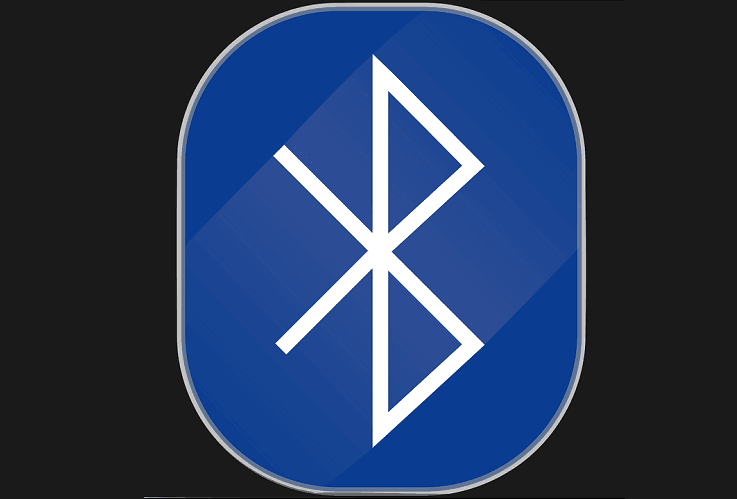
Diese Software repariert häufige Computerfehler, schützt Sie vor Dateiverlust, Malware, Hardwarefehlern und optimiert Ihren PC für maximale Leistung. Beheben Sie PC-Probleme und entfernen Sie Viren jetzt in 3 einfachen Schritten:
- Laden Sie das Restoro PC-Reparatur-Tool herunter das kommt mit patentierten Technologien (Patent verfügbar Hier).
- Klicken Scan starten um Windows-Probleme zu finden, die PC-Probleme verursachen könnten.
- Klicken Repariere alles um Probleme zu beheben, die die Sicherheit und Leistung Ihres Computers beeinträchtigen
- Restoro wurde heruntergeladen von 0 Leser in diesem Monat.
Bluetooth wird nicht erkannt, nachdem einige BootCamp-Benutzer auf Windows 10, 8.1 aktualisiert haben. Lesen Sie diese Anleitung, um zu erfahren, wie Sie dieses Problem beheben können.
Windows 10, 8.1-Upgrades verursachen oft viele Probleme für diejenigen, die BootCamp verwenden, um es auf ihrem Mac OS Geräte. Diejenigen, die gekauft haben
die Retina MacBook-Laptops von Ende 2013 scheinen am stärksten exponiert zu sein und einige von ihnen brauchen dringend BootCamp-Unterstützung in Windows 8.1. Jetzt gibt es ein weiteres Problem im Zusammenhang mit Windows 8.1, das wir in den Support-Foren von Apple entdeckt haben – Bluetooth wird entweder nicht erkannt oder lässt sich nicht einschalten.Dies ist ein sehr ärgerliches Problem, da es Ihr Bluetooth-Gerät, wie die Tastatur oder einen Lautsprecher, nicht findet und koppelt. Für einige Benutzer war die Behebung des Bluetooth-Problems in Windows 8.1 sehr einfach, wie einer von ihnen berichtet:
Nach dem Upgrade von Windows auf 8.1 im Bootcamp musste ich meinen MotioninJoy-Treiber deinstallieren, damit Bluetooth erkannt wurde.
Und hier ist die vollständige Erklärung:
Ich habe endlich herausgefunden, wie ich meinen Computer dazu bringen kann, den Bluetooth-Treiber in Windows 8 und 8.1 zu erkennen!!! Aus irgendeinem Grund hat der MotionInJoy-Treiber, den ich vor einiger Zeit installiert habe, den Bluetooth-Treiber verschwinden lassen. Was Sie tun möchten, ist, zum Geräte-Manager zu gehen (Einstellungen/Systemsteuerung/Geräte-Manager). Ganz unten sollte Ihr zusätzlicher Spieltreiber für MotionInJoy sein. Ich habe es einfach deinstalliert, 1 min gewartet und den Gerätemanager erneut geöffnet. Dann war der Bluetooth-Treiber da und ich konnte meine Tastatur wieder koppeln!!! Ich schreibe gerade daraus
Beheben Sie Bluetooth-Probleme mit BootCamp
Hier sind die Schritte, die erforderlich sind, um das Bluetooth-Problem mit BootCamp zu beheben.
1. Deinstallieren Sie den MotionInJoy-Spieltreiber
- Gehe zum Geräte-Manager (Einstellungen/Systemsteuerung/Geräte-Manager)
- Finden Sie den zusätzlichen Spieletreiber MotionInJoy am Ende der Liste
- Deinstallieren Sie es, warten Sie einige Minuten oder starten Sie Ihr System neu restart
- Öffnen Sie erneut den Geräte-Manager und der Bluetooth-Treiber sollte dort sein
2. Treiber neu installieren
Wenn das Problem weiterhin besteht, versuchen Sie, die Apple-Treiber neu zu installieren. Führen Sie BootCamp von der Mac-Seite aus und Sie sollten eine Meldung sehen, die Sie zum Herunterladen neuer Windows-Treiber einlädt. Laden Sie die verfügbaren Treiber herunter. Starten Sie nun Windows und installieren Sie die entsprechenden Treiber.
- VERBUNDEN: Über 60 % der Windows-Benutzer würden für mehr Privatsphäre zu MacOS wechseln
3. Installieren Sie den integrierten Bluetooth-Treiber von Apple
Ein Benutzer schlug vor, dass die Installation des in Apple integrierten Bluetooth-Treibers das Problem behebt. Hier sind die Schritte, die Sie befolgen müssen:
- Öffnen Sie den Geräte-Manager > gehen Sie zur Unterstruktur der Bluetooth-Radios > klicken Sie mit der rechten Maustaste auf "Apple Broadcom Built-in Bluetooth" > wählen Sie "Treibersoftware aktualisieren".
- Gehen Sie zu „Auf meinem Computer nach Treibersoftware suchen“ > Lassen Sie mich aus einer Liste von Gerätetreibern auf meinem Computer auswählen pick
- Wählen Sie nun Apple Inc. für Hersteller und ‘Apple Built-in Bluetooth’ für Modell > klicken Sie auf Weiter
- Sobald der Treiber installiert wurde, sollten Sie im Geräte-Manager unter Bluetooth-Radios „Apple Built-in Bluetooth“ und „Microsoft Bluetooth Enumerator“ sehen.
- Sie sollten jetzt in der Lage sein, Ihre Bluetooth-Geräte einzurichten.
Probieren Sie die Fixes aus und teilen Sie uns im Kommentarbereich mit, ob sie die Arbeit für Sie erledigt haben.
VERWANDTE GESCHICHTEN ZUM ANSEHEN:
- So beheben Sie die Bluetooth-Tastaturverzögerung in Windows 10
- So beheben Sie keinen Ton nach der Bluetooth-Verbindung in Windows 10
- So starten Sie Windows 10 ordnungsgemäß mit einem anderen Betriebssystem
 Haben Sie immer noch Probleme?Beheben Sie sie mit diesem Tool:
Haben Sie immer noch Probleme?Beheben Sie sie mit diesem Tool:
- Laden Sie dieses PC-Reparatur-Tool herunter auf TrustPilot.com als großartig bewertet (Download beginnt auf dieser Seite).
- Klicken Scan starten um Windows-Probleme zu finden, die PC-Probleme verursachen könnten.
- Klicken Repariere alles um Probleme mit patentierten Technologien zu beheben (Exklusiver Rabatt für unsere Leser).
Restoro wurde heruntergeladen von 0 Leser in diesem Monat.
![9 beste Bluetooth-Tastaturen für Windows 10 [Leitfaden 2021]](/f/c5892522de225be299811743c4ced97f.jpg?width=300&height=460)
![3 kabellose Tastaturen mit Touchpad [Mac, Android Box, TV]](/f/db8a6e0cdedd1fcc33fdb0174ddc3b0d.jpeg?width=300&height=460)
